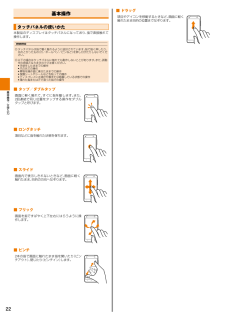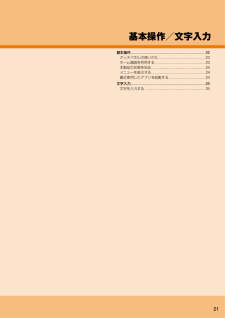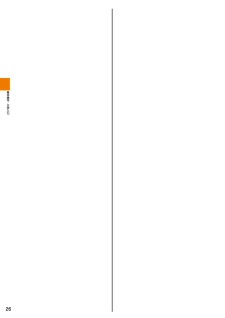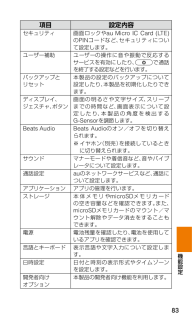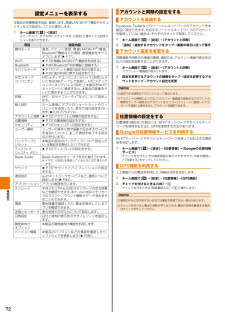Q&A
取扱説明書・マニュアル (文書検索対応分のみ)
"文字入力"3 件の検索結果
"文字入力"10 - 20 件目を表示
全般
質問者が納得設定→言語とキーボード
ここにある文字入力アプリから利用しているものを選択し、バイブレーションをオフにしましょう
4682日前view152
全般
質問者が納得Wi-Fiルーターの電源を切れば解除されたりはしないですか?
PCでGooglePlayを開き、そちらからそのアプリをアンインストールしても同じですか?
あと、スマホの電源を切り、音量下ボタンを押しながら電源を入れ、bootmenuからclear storageを選択して強制的初期化とか。
思いつくのはこれぐらいです。
回答になってなくて申しわけないです。
4460日前view116
全般
質問者が納得まず、Word、Excelは、iOS、Androidでも対応ソフトで使えますが、PowerPointがほぼむりです。また、ソフトとしてOutlookを搭載しているのはWindows系統のみです。
となると、Windows RT、Windows 7/8搭載機となりますね。
Windows RTは、Windows 8のARM版といえるもので、対応ソフトはWindows Sotreで配布・販売しいるもののみです。x64/x86 Windowsとは違い、野良アプリケーションの導入は全く出来ません。
Windo...
4475日前view30
安全上のご注意ご利用の準備基本操作/文字入力取扱説明書 詳細版電話メール/インターネットツール/アプリケーション機能設定ストレージ/データ通信au のネットワークサービス海外利用付録/索引
目次ごあいさつ .....................................................................ii本文入力中にできること ........................................................ 34Eメールを受け取る ............................................................... 34新着メールを問い合わせて受信する ....................................... 34Eメールを確認する ............................................................... 35安全上のご注意 ............................................................. 1Eメール一覧画面でできること ............................................... 37本製品をご利用いただくにあたっ...
基本操作タッチパネルの使いかた本製品のディスプレイはタッチパネルになっており、指で直接触れて操作します。memo◎ タッチパネルは指で軽く触れるように設計されています。指で強く押したり、先のとがったもの(爪/ボールペン/ピンなど)を押し付けたりしないでください。◎ 以下の場合はタッチパネルに触れても動作しないことがあります。また、誤動作の原因となりますのでご注意ください。• 手袋をしたままでの操作• 爪の先での操作• 異物を操作面に乗せたままでの操作• 保護シートやシールなどを貼っての操作• ディスプレイに水滴が付着または結露している状態での操作• 濡れた指または汗で湿った指での操作■ タップ/ダブルタップ基本画面に軽く触れて、すぐに指を離します。また、2回連続で同じ位置をタップする操作をダブルタップと呼びます。操作/文字入力■ ロングタッチ項目などに指を触れた状態を保ちます。■ スライド画面内で表示しきれないときなど、画面に軽く触れたまま、目的の方向へなぞります。■ フリック画面を指ですばやく上下左右にはらうように操作します。■ ピンチ2本の指で画面に触れたまま指を開いたり(ピンチアウト)閉じたり、(ピンチ...
基本操作/文字入力基本操作 ..................................................................... 22タッチパネルの使いかた ........................................... 22ホーム画面を利用する .............................................. 23本製品の状態を知る .................................................. 24メニューを表示する .................................................. 24最近使用したアプリを起動する ................................. 24文字入力 ..................................................................... 25文字を入力する .................................................
ホーム画面を利用するmemoホーム画面は、アプリを使用するためのスタートポイントです。この画面は、ホーム画面と拡張ホーム画面で構成されており、左右にフリックすると拡張ホーム画面に切り替えることができます。①◎ 次の操作でもホーム画面にアプリのショートカットを追加できます。ホーム画面で[ ]→アイコンをロングタッチ→ホーム画面の空いている場所にドラッグします。■ ウィジェットやアイコンを移動する1 移動するアイテムをロングタッチ→新しい位置にドラッグ■ フォルダを作成する②1 フォルダに入れるアイテムをロングタッチ→同じフォルダに入れるアイテムの上にドラッグmemo③④① ステータスバー 通知アイコンとステータスアイコンが表示さ:れ ま す ▶ P.24) ス テ ータ ス バ ーを 下 方 向 に ス ラ イ ド す る(。と、通知パネルを開くことができます(▶ P.24)。② カスタマイズエリア アプリのショートカットやウィジェット:を自由に配置できます。左右にフリックすると、拡張ホーム画面に切り替えることができ、拡張ホーム画面ごとにアプリのショートカットなどを配置できます(▶ P.23)。◎ フォルダ名を...
通知パネルについて本製品の状態を知るステータスバーに通知アイコンが表示されたときは、ステータスバーを下方向にスライドすると通知パネルを開くことができます。アイコンの見かた①②画面上部のステータスバーには本製品の状態を示すアイコンが表示されます。通知アイコンステータスアイコン③■ 主な通知アイコンアイコン不在着信あり概要発信中、通話中、着信中新着Eメール @ezweb.ne.jp)(ありサーバに新着Eメール @ezweb.ne.jp)(あり新着SMSありSMSの配信レポートあり基本文新着PCメールあり新着Gmailありアプリのアップデートあり/インストール完了入USB接続中操作/字力④① 通知消去 通知を消去します。:ただし、通知内容によっては消去できない場合があります。② 設定 設定メニューが表示されます:(▶ P.72)。③ お知らせエリア 通知によっては、:タップするとその通知に関連する情報が表示されます。④ 閉じるバー 上方向にスライドするか、 をタップすると通知パ:ネルを閉じることができます。文字入力中ワンセグ起動中ワンセグの視聴予約の準備中ワンセグの録画予約の準備中FMラジオ起動中ボイスレコーダー録...
テンキーキーボードで入力する文字入力例「携帯」:と入力する場合1 文字を入力する文字入力には、ソフトウェアキーボードを使用します。ソフトウェアキーボードは、テキストや数字の入力が必要なアプリを起動したときや、文字入力エリアをタップしたときに表示されます。文字入力エリアをタップソフトウェアキーボードが表示されます。• 入力モードが「ひらがな漢字」以外のときは、「モードを「ひらがな漢字」にします。」をタップして入力キーボードを切り替える1 「」をロングタッチ→[テンキー⇔フルキー]《テンキーキーボード(ひらがな漢字)》2 文字入力キーをタップして「けいたい」と入力(4回)《テンキーキーボード》《フルキーキーボード》入力モード⑤①⑥②⑦③⑧④3 ⑪(1回)(2回)たい基本操作/文字入力変換候補エリアの「携帯」をタップフルキーキーボードで入力する⑨⑩い変換候補エリアに変換候補が表示されます。• 変換候補エリアに変換候補を表示しきれない場合は、変換候補エリア右の「▼」「▲」/をタップして変換候補エリアの最大化/最小化をすることができます。•「英数カナ」をタップすると、入力した文字に応じた英数字およびカタカナの変換候補が...
機能設定83項目 設定内容セキュリティ 画面ロックや au Micro IC Card (LTE)のPIN コードなど、セキュリティについて設定します。ユーザー補助 ユーザーの操作に音や振動で反応するサービスを有効にしたり、 で通話を終了する設定などを行います。バックアップと リセット本製品の設定のバックアップについて設定したり、本製品を初期化したりできます。ディスプレイ、 ジェスチャ、ボタン画面の明るさや文字サイズ、スリープまでの時間など、画面表示について設定したり、本製品の角度を検出するG-Sensor を調節します。Beats Audio Beats Audio のオン/オフを切り替えられます。※ イヤホン(別売)を接続しているときに切り替えられます。サウンドマナーモードや着信音など、音やバイブレータについて設定します。通話設定au のネットワークサービスなど、通話について設定します。アプリケーション アプリの管理を行います。ストレージ 本体メモリやmicroSD メモリカードの空き容量などを確認できます。また、microSD メモリカードのマウント/マウント解除やデータ消去をすることもできます。電...
アカウントと同期の設定をする設定メニューを表示する本製品の各種機能を設定、管理します。無線LAN Wi-Fi®)(機能やセキュリティなどの設定も、ここから操作します。1 ホーム画面で[][設定]→ステータスバーを下方向にスライドする→[設定]と操作しても設定メニューを表示できます。項目機内モード設定内容(機通 話、 ケ ット 通 信、 線LAN Wi-Fi®) 能、パ無Bluetooth®機能などの通話・通信機能をすべてオフにします(▶ P.77)。Wi-Fi▶ P.78「無線LAN Wi-Fi®)(機能を利用する」Bluetooth▶ P.80 Bluetooth®対応機器と接続する」「「パケット通信の設定を切り替える」モバイルデータ▶ P.77▶ P.92「海外利用に関する設定を行う」HTCメディアHTCメディアコンパニオンデバイス(別売)とテレビをHDMIケーブルで接続し、コンパニオンHTCメディアコンパニオンデバイス(別売)と本製品をWi-Fi®ネットワークに接続すると、本製品の映像をテレビに表示することができます。詳細NFC/おサイフケータイ®などについて設定します。個人設定ホーム画面にアプリのショ...
- 1